Vodič za popravak "Nije moguće reproducirati video: pogreška 150" na Google prezentacijama
Stvaranje prezentacija s Google prezentacijama može biti jako zabavno. Ali ponekad stvari ne idu po planu. Jedan frustrirajući problem s kojim se mnogi korisnici susreću jest kada se videozapisi ne reproduciraju u Google prezentacijama. Ovo može predstavljati malu glavobolju za one koji žele svoje prezentacije učiniti zanimljivijima pomoću videa. U ovom članku ćemo pogledati zašto se to događa. Na kraju ćemo vam dati nekoliko jednostavnih savjeta za popravak Google slajdovi ne mogu reproducirati video: pogreška 150 poruka.
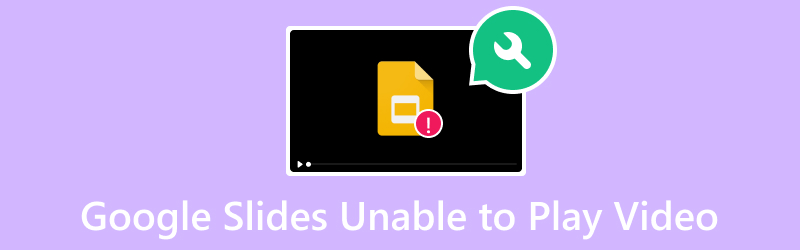
SADRŽAJ STRANICE
Dio 1. Zašto Google slajdovi ne mogu reproducirati video
Pogreška 150 na Google slajdovima je generički kod kada se ugrađeni video ne reproducira. Ova vrsta pogreške nastaje zbog nekoliko komplikacija. Neki od razloga za ovaj problem s reprodukcijom uključuju:
- Videozapis koji je dodan ili želite dodati je oštećen ili oštećen. Videodatoteke mogu biti oštećene ako dođe do prekida tijekom prijenosa.
- Postoji problem s mrežom koji dovodi do prekida tijekom reprodukcije videozapisa.
- Ponekad se mogu pojaviti problemi unutar web preglednika koji se koristi za pristup Google slajdovima. Stoga se suočavate s problemima s reprodukcijom videozapisa.
- Zastarjele verzije Google prezentacija mogu imati pogreške ili nemaju podršku za novije video značajke.
- Videozapisi ugrađeni na Google slajdove mogu podlijegati regionalnim ograničenjima. Kao rezultat toga, nije dostupan u nekim regijama ili zemljama. Kada im pristupite, može doći do pogrešaka poput nemogućnosti reprodukcije videozapisa.
Dio 2. Kako popraviti Google slajdove koji ne mogu reproducirati video
Evo nekoliko načina za rješavanje problema nemogućnosti reprodukcije videozapisa na Google prezentacijama.
Opcija 1. Popravak oštećene video datoteke
Ako sumnjate da je vaš video oštećen ili neispravan, upotrijebite Vidmore Video Fix popraviti ga. S njim možete popraviti bilo koji video, bez obzira koliko su oštećeni. Omogućuje vam da popravite nereproduktivne, nečitljive, pokvarene, oštećene videozapise i još mnogo toga. Osim toga, pomoću programa mogu se popraviti videozapisi snimljeni s bilo kojeg uređaja ili spremljeni na bilo koji pogon. Podržava mobilne uređaje, kamkordere, USB, tvrde diskove i još mnogo toga. I ne samo to, popravljate videozapise do 8K rezolucije. Što je još zanimljivije, softver može popraviti sve pogreške reprodukcije videa, poput 150, 232011, 22403 i tako dalje. Evo kako ga koristiti:
Korak 1. preuzimanje datoteka Vidmore Video Fix na vašem Windows ili Mac računalu. Instalirajte program i pričekajte da se pokrene.
Korak 2. Sada kliknite plus gumb na lijevom dijelu glavnog sučelja za prijenos oštećenog ili neispravnog videozapisa. Na drugoj strani sučelja kliknite plus gumb za prijenos referentnog videozapisa koji će program koristiti. Zatim kliknite na Popravak dugme.
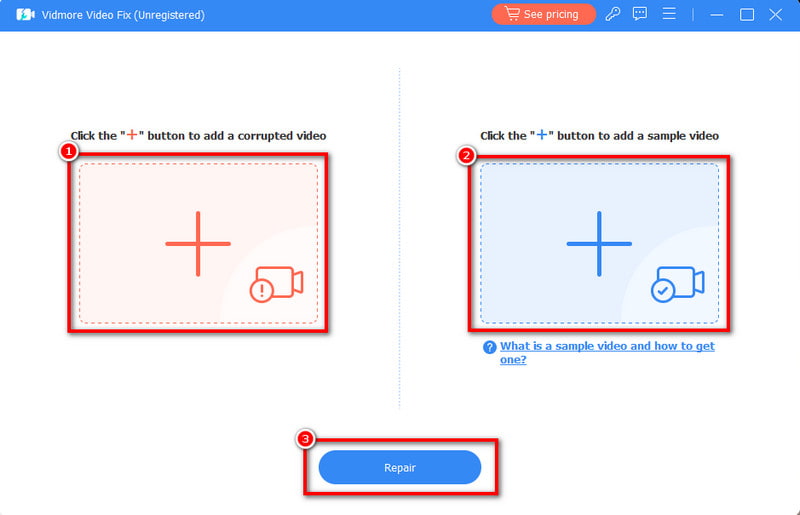
3. korak Pričekajte dok proces ne završi. Ne brini. Trajat će samo nekoliko minuta. Konačno, imate mogućnost Pregled ili izravno Uštedjeti popravljeni video. Zatim također možete nastaviti Popravite druge videozapise.
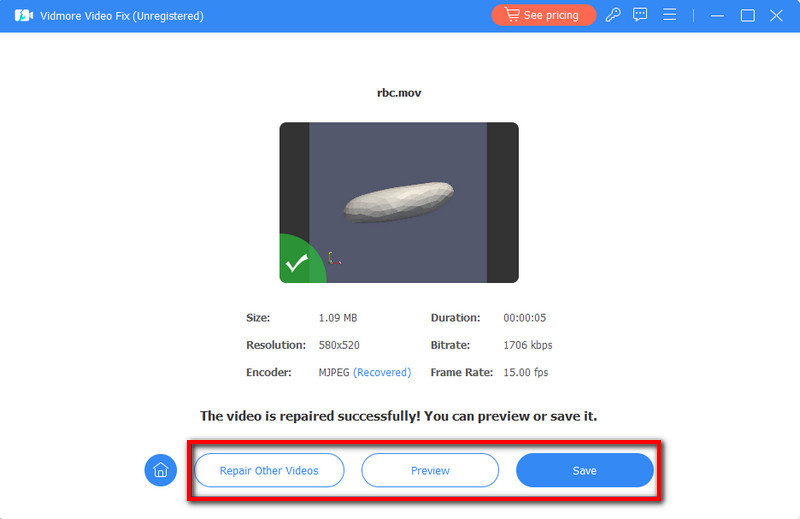
Opcija 2. Koristite Alternative Media Player
Ponekad je problem u samoj platformi, a to su Google slajdovi. Ako Google slajdovi ne mogu reproducirati videozapis koji želite, možda ćete morati upotrijebiti drugi media player. Uz to, preporučujemo da koristite Vidmore Player. To je namjenski video player koji se koristi za besprijekornu reprodukciju videozapisa. Koristeći ga, nećete naići na kašnjenja i pogreške tijekom igranja. Nadalje, podržava gotovo sve popularne audio i video formate. Uključuje MP4, MOV, 3GP, AVI, MP3, AAC, WMA i još mnogo toga. To je jedna od najboljih alternativa za reprodukciju Google Slides videa. Da biste to isprobali, slijedite vodič u nastavku.
Korak 1. Prvo preuzmite Vidmore Player klikom na Besplatno preuzimanje gumb ispod. Instalirajte program i kada završi, automatski će se pokrenuti.
Korak 2. U glavnom sučelju softvera kliknite na Otvorena datoteka opcija. Nakon toga dodajte video koji želite reproducirati.
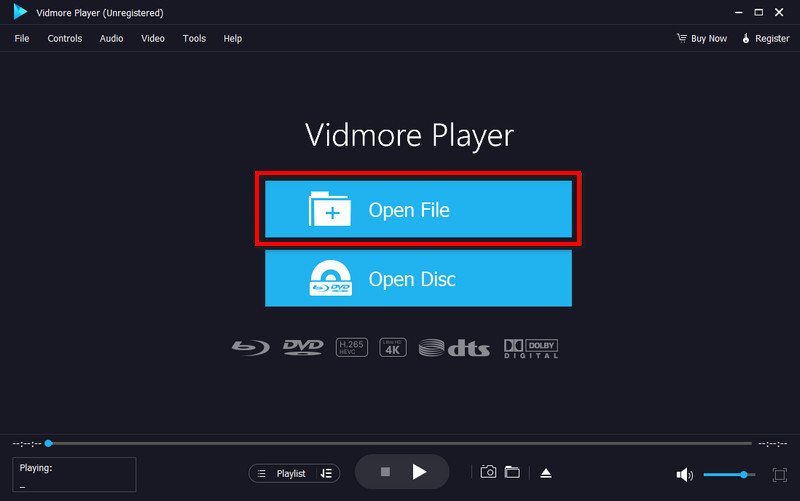
3. korak Nakon uspješnog dodavanja videozapisa, upotrijebite kontrole reprodukcije za personalizaciju iskustva gledanja. Također možete koristiti Snimka zaslona značajka za snimanje snimke iz videozapisa.
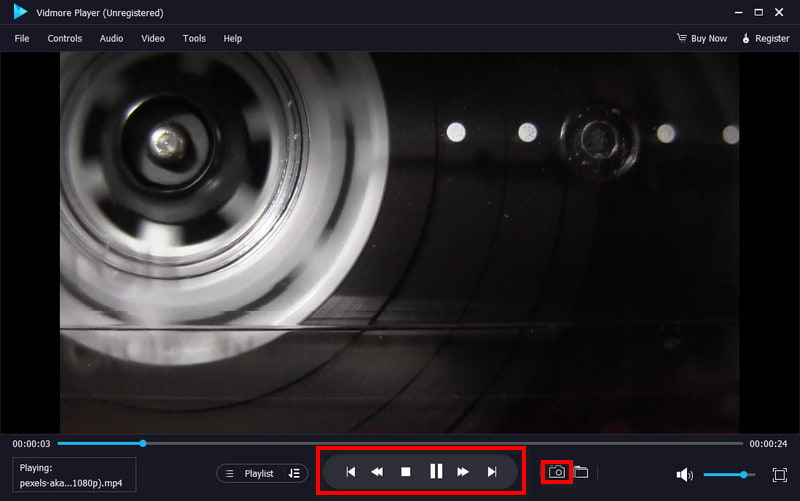
Opcija 3. Ažurirajte preglednik ili upotrijebite drugi preglednik
Drugi način da popravite pogrešku 150 videozapisa Google Slides je ažuriranje preglednika ili korištenje drugog preglednika. Kada ažurirate preglednik, omogućujete mu da se osvježi kako biste imali manje problema. Također, većinu vremena ova ažuriranja uključuju ispravke grešaka i poboljšanja.
Za ažuriranje preglednika kliknite tri točke u gornjem desnom dijelu zaslona. Odaberite Više > O pregledniku Google Chrome > Ažuriraj > Ponovno pokreni.
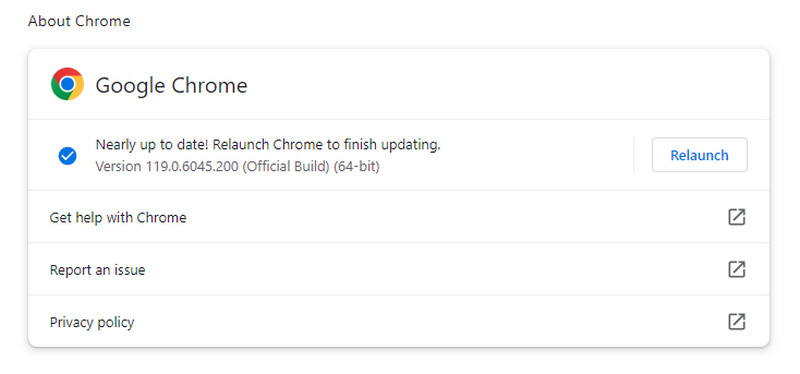
Opcija 4. Provjerite mrežnu povezanost
Kada pokušavate reproducirati videozapis na Google prezentacijama, provjerite imate li stabilnu internetsku vezu. Budući da želite gledati video na mreži, ključno je imati jaku internetsku vezu. Da biste riješili probleme s mrežnom vezom, riješite ih ponovnim pokretanjem usmjerivača. Također možete zatvoriti programe koji zahtijevaju veliku propusnost koji su trenutno pokrenuti. Konačno, možete koristiti žičanu vezu kako biste imali stabilnu vezu.

Opcija 5. Isključite opciju ograničenog načina rada
Ako videozapis postane nedostupan zbog problema s autorskim pravima ili uklanjanja sadržaja, postoji zaobilazno rješenje koje možete isprobati. No imajte na umu da su ova ograničenja napravljena radi zaštite prava intelektualnog vlasništva i poštivanja zakona o autorskim pravima. Ako je video s YouTubea, idite na YouTube platformu. Kliknite na svoju Profil > Ograničeni način rada: isključeno.
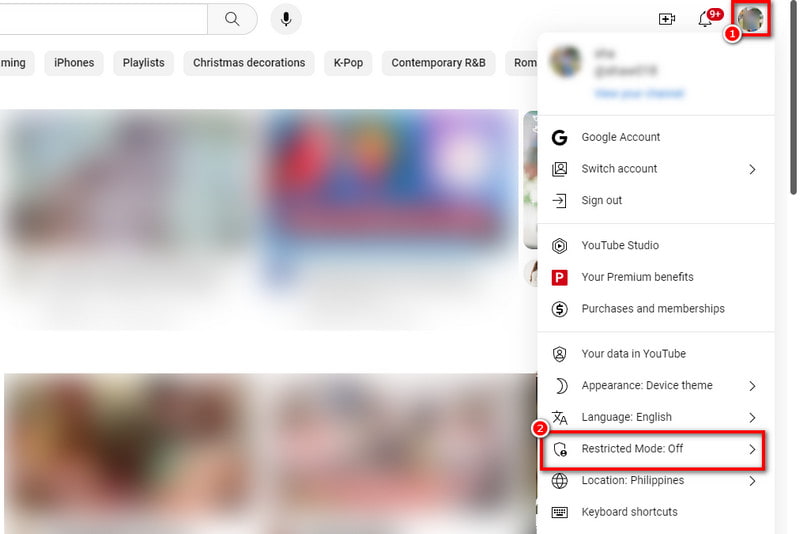
Dio 3. Često postavljana pitanja o Google prezentacijama Nije moguće reproducirati video
Kako učiniti da se videozapis može reproducirati na Google prezentacijama?
Da biste to učinili, kliknite na slajd na kojem želite video. Idite na Umetni u izborniku i odaberite Video. Odaberite izvor (Drive, YouTube ili veza) i umetnite video. Podesite postavke i provjerite je li video format podržan.
Što znači nemogućnost reprodukcije videa?
To znači da dodani videozapis ima problema i ne može se uspješno reproducirati. To može biti zbog raznih razloga kao što su kompatibilnost formata, internetska povezanost ili postavke.
Kako mogu dopustiti pristup videozapisima mojim Google slajdovima?
Provjerite je li video pohranjen u kompatibilnom formatu. Provjerite postavke dijeljenja video izvora (Drive ili YouTube) kako biste bili sigurni da je dostupan. Provjerite je li vaša internetska veza stabilna dok radite na Google prezentacijama.
Što je Google Slides Unable to play video Error: 5?
Tu Google Slides ima poteškoća s reprodukcijom videozapisa i generira pogrešku 5. To se obično događa kada je videodatoteka oštećena ili je nedostupna. Drugi razlog mogu biti zlonamjerna proširenja, tehnički kvarovi i tako dalje.
Zaključak
Na kraju, ovo su razlozi zašto je poruka 'Nije moguće reproducirati video: pogreška 150' na Google prezentacijama pojavljuje se. Ali imajte na umu da ne postoji izravan način da se to riješi. Morate isprobati različite metode kako biste popravili ono što trebate. Zato smo vam ponudili različita zaobilazna rješenja. Sada, ako se ikada suočite s problemom poput oštećene video datoteke, Vidmore Video Fix je ovdje da vam pomogne. Bez obzira što se dogodi s vašom videodatotekom, alat nudi visoku stopu uspjeha za popravak!


